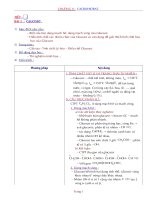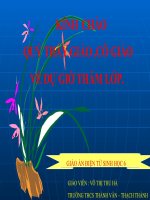bài giảng autocad 2007 bài 5
Bạn đang xem bản rút gọn của tài liệu. Xem và tải ngay bản đầy đủ của tài liệu tại đây (392.96 KB, 16 trang )
Chương trình AutoCAD
( Bài 5 )
Bµi 5 Mét sè lÖnh söa ®æi
•
•
•
•
•
•
•
•
•
•
•
5-1 Lệnh MOVE ( Viết tắt là M) Dịch chuyển
1)Công dụng: Dịch chuyển đối tượng từ vị trí này đến vị trí khác.
2)Cách thực hiện : Có 3 cách:
Cách 1: Pick vào biểu tượng
ở thanh công cụ Modify .
Cách 2: Pick vào chữ Modify ở MENU dọc, pick tiếp vào chữ
Move
vào chữ
Cách 3: Command : Move
hoặc (M
)
Cả 3 cách trên máy đều hiện lên hàng chữ :
MOVE
Select object : Chọn đối tượng cần dịch chuyển .
Select object : Tiếp tục chọn đối tượng hoặc nhấn phím ENTER
Bài 5 Một số lệnh sửa đổi (tiếp
1)
Sau khi nhấn phím ENTER , máy sẽ hiện lên :
•
• Base point or displacement : Chọn một điểm bất k ỳ làm chu ẩn
• Second point or displacement or <use first point as displacement > :
Chọn điểm đặ t đố i tượ ng hoặc nhập toạ độ tươ ng đố i của
điểm đặt so với điểm chuẩn .
• Command: Máy trở về vị trí ban đầ u.
• Chú ý : Cũng như lệnh COPY , khi ch ọn điểm chuẩn , c ần ch ọn
điểm thích hợp sao cho dễ truy bắt điểm nhất . Ví dụ :
Bµi 5 Mét sè lÖnh söa ®æi ( tiÕp 2)
•
•
•
•
•
•
•
•
•
•
5-2 Lệnh SCALE
(Viết tắt là SC) Thay đổi tỷ lệ vẽ
1) - Công dụng : Thay đổi tỷ lệ vẽ của đối tượng .
2) - Cách thực hiện : Có 3 cách :
Cách 1: Pick vào biểu tượng
ở thanh công cụ Modify.
Cách 2: Pick vào chữ Modify ở MENU dọc, pick tiếp vào chữ
Scale .
Cách 3: Command : Scale
hoặc (SC
)
Cả 3 cách trên máy đều hiện lên hàng chữ : SCALE
Select object :Chọn đối tượng cần thay đổi tỷ lệ vẽ .
Select object : Chọn tiếp đối tượng hoặc nhấn phím ENTER .
Specify base point : Chọn để
i m chuẩn . ( Nên chọn để
i m nằm giữa
vùng cần thay đổi tỷ lệ vẽ, tránh việc đẩy hình vẽ ra khỏi bản vẽ).
Bµi 5 Mét sè lÖnh söa ®æi ( tiÕp 3)
• Sau khi chọn để
i m chuẩn, máy sẽ hiện lên hàng chữ :
• Specify scale factor or [ Reference]:Nhập hệ s ố tỷ l ệ và nh ấn phím
ENTER . ( Phải nhập số dương . Nếu số lớn hơn 1, hình vẽ sẽ được
phóng to , nếu nhập số dương nhỏ hơn 1, hình vẽ sẽ được thu nhỏ).
• Command : Kết thúc lệnh thay đổi tỷ lệ vẽ .
• 5-3 Lệnh ROTATE
(Viết tắt là RO ) Quay đối tượng.
• 1) - Công dụng :Quay vật thểđi một góc cho trước .
• 2) - Cách thực hiện : Có 3 cách :
• Cách 1: Pick vào biểu tượng
ở thanh công c ụ Modify.
• Cách 2: Pick vào chữ Modify ở MENU dọc, pick ti ếp vào ch ữ Rotate
• Cách 3: Command : Rotate
hoặc (RO
)
Bµi 5 Mét sè lÖnh söa ®æi ( tiÕp 4)
•
•
•
•
•
•
Cả 3 cách trên máy đều hiện lên hàng chữ :
ROTATE
Select object : Chọn đối tượng cần quay.
Select object : Chọn đối tượng cần quay hoặc nhấn phím ENTER.
Specify base point : Chọn để
i m làm tâm quay .
Specify rotation angle or [Reference] : Nhập góc quay và nhấn phím
ENTER.
• Command : Kết thúc lệnh ROTATE
• Chú ý : 1- Nếu nhập số dương thì vật thể sẽ quay ngược chiều kim
đồng hồ. Nếu nhập số âm thì vật thể sẽ quay theo chiều kim đồng hồ .
•
2 - Khi quay vật thể máy sẽ MOVE cả vật thểđi theo , vì vậy
muốn vừa quay vật thể vừa giữ lại vật ở vị trí cũ , ta cần dùng lệnh
ARRAY và chọn POLAR .
Bµi 5 Mét sè lÖnh söa ®æi ( tiÕp 5)
•
•
•
•
•
•
•
•
•
•
5-4 Lệnh MIRRO
(Viết tắt là MI ) Vẽđối xứng
1) - Công dụng :
Vẽđối xứng vật thể qua 1 trục .
2) - Cách thực hiện : Có 3 cách :
Cách 1: Pick vào biểu tượng
ở thanh công cụ Modify .
Cách 2: Pick vào chữ Modify ở MENU dọc, pick tiếp vào chữ
Mirror
Cách 3: Command : Mirror
hoặc (MI
)
Cả 3 cách trên máy đều hiện lên hàng chữ :
MIRROR
Select object : Chọn đối tượng cần vẽ đối xứng .
Select object : Chọn đối tượng cần vẽ đối xứng hoặc nhấn
phím ENTER.
Bµi 5 Mét sè lÖnh söa ®æi ( tiÕp 6)
• Sau khi nhấn phím ENTER , máy sẽ hi ện lên hàng ch ữ :
• Specify first point of mirror line : Ch ọn đi ểm đầ u th ứ nh ất c ủa tr ục
đối xứng .
• Specify second point of mirror line : Ch ọn đi ểm đầ u th ứ hai c ủa
trục đố i xứng .
• Delete source object ? [Yes/No] <N>: Nếu muốn xoá đố i tượ ng c ũ
thì gõ chữ Y và nhấn phím ENTER , n ếu muốn gi ữ l ại đố i tượ ng
cũ thì chỉ cần nhấn phím ENTER để kết thúc lệnh MIRROR.
• Chú ý : 1) - Nếu muốn vẽ đố i xứng qua tr ục th ẳng đứ ng ho ặc
trục nằm ngang thì phải dùng phím F8 để mở chế độ ORTHO mà
không cần vẽ trục .
•
2) - Không nên dùng lệnh MIRROR để vẽ đố i xứng các hàng
chữ .
Bµi 5 Mét sè lÖnh söa ®æi ( tiÕp 7)
• 5-5 Lệnh BREAK
(Viết tắt là BR ) B ẻ gãy đố i t ượ ng
• 1) - Công dụng :
Bẻ gãy một đoạn thẳng, một cung tròn ho ặc
đường tròn để thay đổi đặc tính của mỗi đoạn. Ví dụ :
Bµi 5 Mét sè lÖnh söa ®æi ( tiÕp 8)
2• 2) - Cách thực hiện : Có 3 cách :
•
•
•
•
•
•
•
•
•
Cách 1: Pick vào biểu tượng
ở thanh công cụ Modify.
Cách 2: Pick vào chữ Modify ở MENU dọc, pick tiếp vào chữ Break
Cách 3: Command : Break
hoặc (Br
)
Cả 3 cách trên máy đều hiện lên hàng chữ :
BREAK Select object:
Specify second break point or [First point]:
BREAK Select object : Pick vào để
i m thứ nhất cần bẻ gãy .
Enter second point (or F for firstpoint) : Pick vào để
i m thứ 2 của đối
tượng cần bẻ gãy để kết thúc lệnh hoặc gõ chữ F và nhấn phím ENTER
để
• chuyển chếđộ bẻ gãy thành chếđộ chọn đối tượng .
• Enter first point : Truy bắt để
i m thứ nhất .
• Enter second point : Truy bắt để
i m thứ hai và kết thúc lệnh .
Bµi 5 Mét sè lÖnh söa ®æi ( tiÕp 9)
• 5-6 Lệnh Properties
(Viết tắt là CH ) Sửa đổ i đặ c
tính
• 1) - Công dụng :
Thay đổ i mầu sắc , loại nét vẽ , và lớp
vẽ .
• 2) - Cách thực hiện : Có 2 cách:
• Cách 1: Pick vào chữ Modify ở MENU dọc sau đó pick vào
chữ Properties
• Cách 2: Command : Properties
hoặc (CH
)
• Cả 2 cách trên đề u xuất hiện 1 bảng nhỏ ở góc trên, bên
trái màn hình
Bài 5 Một số lệnh sửa đổi ( tiếp 10)
• Muốn đổ i mầu của đố i tượ ng nào, ta pick vào đố i
tượ ng đó, sau đó pick vào chữ Color . Khi đó xuất hiện
mũi tên quay xuống ở ô bên phải chữ Color. Pick vào mũi
tên quay xuống sẽ xuất hiện một bảng mầu, muốn chọn
mầu nào, ta pick vào
•
ô vuông của mầu đó.
•
Gợi ý : Nên chọn mầu ByLayer
•
Sau khi đã chọn đượ c mầu ưng ý, ta nhấn phím
ENTER và nhấn tiếp phím Esc để kết thúc việc đổ i mầu.
Bµi 5 Mét sè lÖnh söa ®æi ( tiÕp 11)
• Muốn đổ i lớp vẽ ( Layer ) của đố i tượ ng nào, ta pick vào
đối tượng đó, sau đó pick vào chữ Layer. Khi đó xuất
hiện mũi tên quay xuống ở ô bên phải chữ Layer. Pick vào
mũi tên quay xuống sẽ xuất hiện một bảng Layer , muốn
chọn Layer nào, ta pick vào tên của Layer đó.
•
Sau khi đã chọn đượ c Layer ưng ý, ta nhấn phím
ENTER và nhấn tiếp phím Esc để kết thúc việc đổ i Layer.
Bµi 5 Mét sè lÖnh söa ®æi ( tiÕp 12)
• Muốn đổ i loại nét vẽ của đố i tượ ng nào, ta pick vào
đối tượng đó, sau đó pick vào chữ Linetype ( hàng thứ
3). Khi đó xuất hiện mũi tên quay xuống ở ô bên phải
chữ Linetype. Pick vào mũi tên quay xuống sẽ xuất
hiện một bảng các loại nét vẽ, muốn chọn loại nét vẽ
nào, ta pick vào tên của loại nét vẽ đó.
•
Sau khi đã chọn đượ c loại nét vẽ ưng ý, ta nhấn
phím ENTER và nhấn tiếp phím Esc để kết thúc việc đổ i
loại nét vẽ .
Bµi 5 Mét sè lÖnh söa ®æi ( tiÕp 13)
• Muốn đổ i tỷ lệ của nét vẽ nào, ta pick vào nét vẽ đó,
sau đó pick vào ô bên phải chữ Linetype Scale ( Hàng thứ
4).
•
Trong ô này đã có số 1 là tỷ lệ nét vẽ mặc đị nh,
muốn chọn tỷ lệ nét vẽ nào, ta gõ vào số đó.
•
Chú ý: Tỷ lệ nét vẽ là số dươ ng.
•
Số thập phân có dấu phân cách là dấu chấm.
•
Sau khi đã chọn đượ c mầu ưng ý, ta nhấn phím
ENTER và nhấn tiếp phím Esc để kết thúc việc đổ i mầu.
Bµi 5 Mét sè lÖnh söa ®æi ( tiÕp 13)
• 5-7 Thực hành tại lớp (60’)
• 1) -Khởi độ ng AutoCAD , mở bản vẽ mẫu A3CK.DWT
• 2) - Dùng lệnh SAVE As… để ghi tên bản vẽ theo ý muốn
•
( Họ và tên của ngườ i vẽ, gõ bằng tiếng Việt không có
dấu . Ví dụ : Nguyen Van Thang ).
• 3) - Vẽ các hình vẽ theo mẫu , không cần ghi kích thướ c.
• 4) - Cứ 10 phút lại dùng lệnh SAVE để cập nhật số liệu
sửa đổ i .
•
Hết bài 5